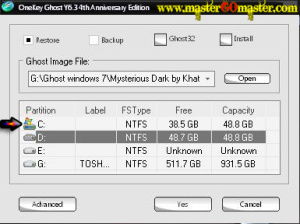Antivirus Microsoft Security Essentials berjalan pelan dan efisien di
latar belakang sehingga Anda bebas untuk menggunakan PC berbasis
Windows seperti yang Anda inginkan tanpa interupsi.

Sistem Operasi yang Didukung: Windows 7, Windows Vista, Windows XP.
Persyaratan sistem minimum untuk Microsoft Security Essentials
Sistem Operasi: Windows XP Service Pack 3 (SP3), Windows Vista ( Service Pack 1, atau Service Pack 2 ); Windows 7 *
Untuk Windows XP, PC dengan kecepatan clock CPU 500 MHz atau lebih tinggi, dan 256 GB RAM atau lebih tinggi.
Untuk Windows Vista dan Windows 7, sebuah PC dengan kecepatan clock CPU
1.0 GHz atau lebih tinggi, dan 1 GB RAM atau lebih tinggi.
VGA layar 800 × 600 atau lebih tinggi.
200 MB ruang hard disk yang tersedia.
Sebelum menginstal Microsoft Security Essentials, kami sarankan Anda
menghapus perangkat lunak antivirus lain sudah berjalan pada PC Anda.
Menjalankan lebih dari satu program antivirus pada saat yang sama
berpotensi menyebabkan konflik yang mempengaruhi kinerja PC.
Untuk cara downloadnya Anda akan diarahkan ke adf.ly kemudian tunggu 5
detik dan cari tombol SKIP AD yang berada di sebelah kanan atas monitor
anda.
1. Untuk percobaan pada tutorial ini saya akan pakai aplikasi web browser dari opera dan jika anda yang sedang belajar membuat installer silahkan anda ektrak opera menggunakan 7-zip.
2. Download >> Instal >> Jalankan Install Creator sekarang.
 3. Tekan tobol next
3. Tekan tobol next 4. Tekan tombol browse kemudian telusuri dan cari folder opera (langkah 1) kemudian klik tombol next
4. Tekan tombol browse kemudian telusuri dan cari folder opera (langkah 1) kemudian klik tombol next 5. Silahkan beri nama sesuai keinginan lalu klik next
5. Silahkan beri nama sesuai keinginan lalu klik next 6. Konfigurasi pengaturannya sesuai keinginan lalu Tekan tombol next
6. Konfigurasi pengaturannya sesuai keinginan lalu Tekan tombol next 7. Konfigurasi pengaturannya sesuai keinginan lalu Tekan tombol next
7. Konfigurasi pengaturannya sesuai keinginan lalu Tekan tombol next 8.Konfigurasi pengaturannya sesuai keinginan lalu Tekan tombol next
8.Konfigurasi pengaturannya sesuai keinginan lalu Tekan tombol next 9.Konfigurasi pengaturannya sesuai keinginan lalu Tekan tombol next.
9.Konfigurasi pengaturannya sesuai keinginan lalu Tekan tombol next. 10.Konfigurasi pengaturannya sesuai keinginan lalu Tekan tombol next.
10.Konfigurasi pengaturannya sesuai keinginan lalu Tekan tombol next. 11.
buat ikon yang akan disimpan di start menu dengan ukuran 16×16 atau
lebih tinggi dan tempatkan ikon tersebut di folder aplikasi anda, untuk
yg sedang belajar membuat installer silahkan klik ikon opera lalu tekan
tombol open
11.
buat ikon yang akan disimpan di start menu dengan ukuran 16×16 atau
lebih tinggi dan tempatkan ikon tersebut di folder aplikasi anda, untuk
yg sedang belajar membuat installer silahkan klik ikon opera lalu tekan
tombol open 12.
Ketik nama korespondennya contoh : opera kemudian beri tanda ceklis
pada add desktop shortcut. Selanjutnya silahkan anda membuat ikon untuk
shortcut aplikasi anda dengan ukuran minimal 16×16 dan tempatkan di
folder aplikasi anda selanjutnya klik next.
12.
Ketik nama korespondennya contoh : opera kemudian beri tanda ceklis
pada add desktop shortcut. Selanjutnya silahkan anda membuat ikon untuk
shortcut aplikasi anda dengan ukuran minimal 16×16 dan tempatkan di
folder aplikasi anda selanjutnya klik next.13.Konfigurasi pengaturannya sesuai keinginan lalu Tekan tombol next.
 14.Konfigurasi pengaturannya sesuai keinginan lalu Tekan tombol next.
14.Konfigurasi pengaturannya sesuai keinginan lalu Tekan tombol next.  15.
15.  16.Konfigurasi pengaturannya sesuai keinginan lalu Tekan tombol Finish.
16.Konfigurasi pengaturannya sesuai keinginan lalu Tekan tombol Finish. 17.
Silahkan periksa konfigurasi pengaturan sekali lagi barangkali ada
tahapan yg terlewatkan, Jika telah sekesai silahkan klik tombol build
lalu pilih file exe kemudian save.
17.
Silahkan periksa konfigurasi pengaturan sekali lagi barangkali ada
tahapan yg terlewatkan, Jika telah sekesai silahkan klik tombol build
lalu pilih file exe kemudian save. 18. Selesai dan aplikasi anda sekarang dapat digunakan
18. Selesai dan aplikasi anda sekarang dapat digunakan